
演示机型:华为nova7 Pro
系统版本:HarmonyOS2.0.0
软件版本:QQ8.8.50
qq自动回复怎么删除。具体操作如下。
1、打开QQ。
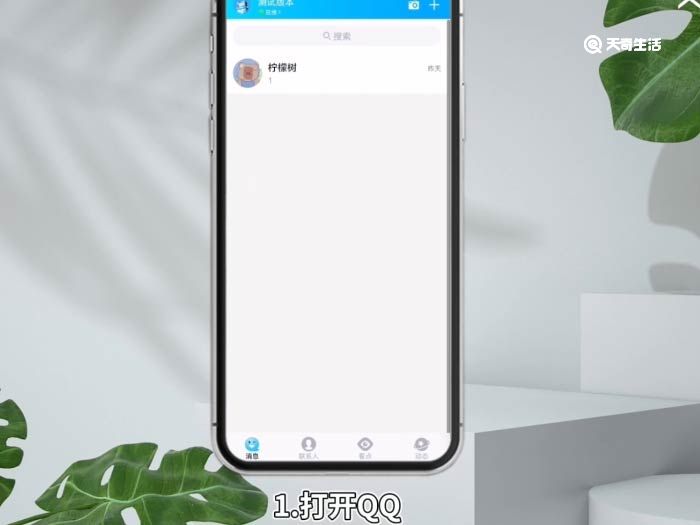
点击左上角用户在线状态。
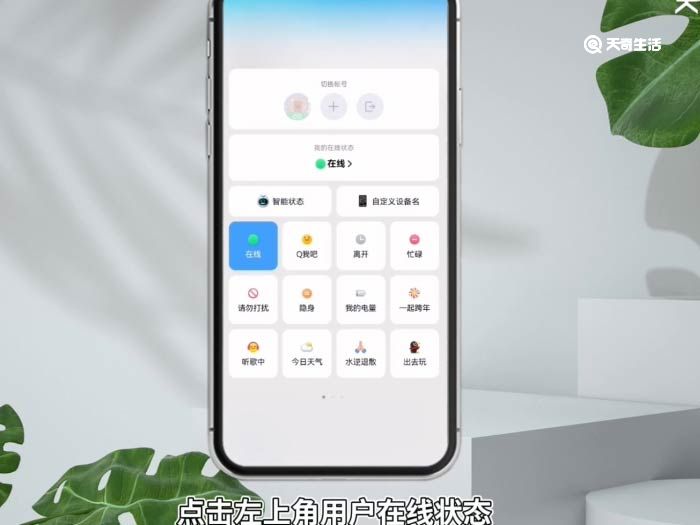
选择离开或忙碌。
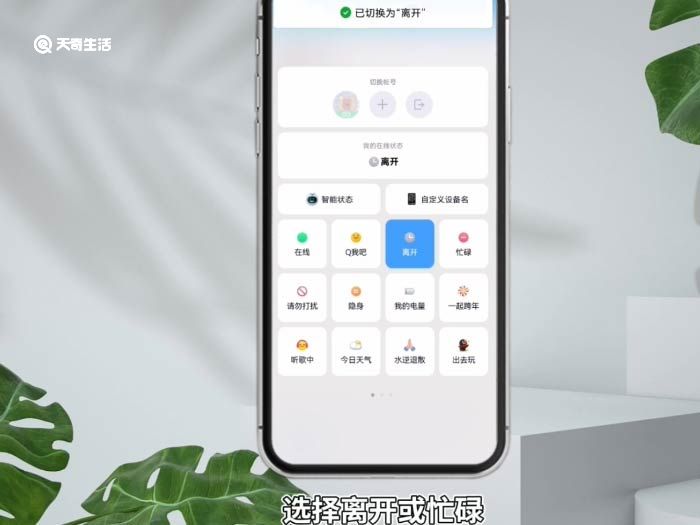
点击中间的离开。
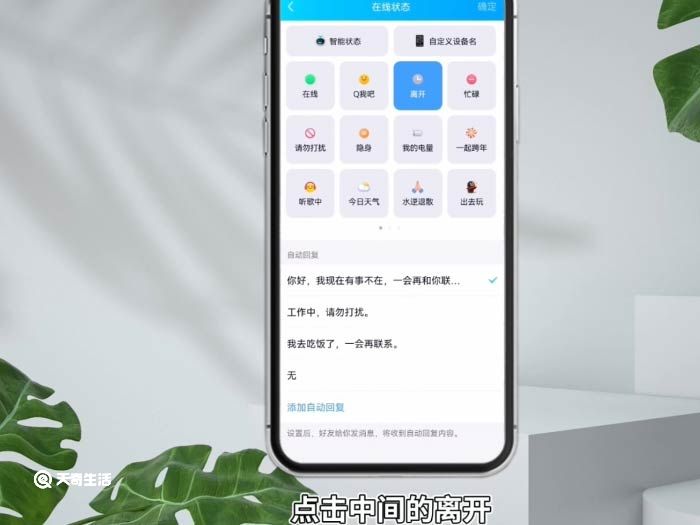
点击添加自动回复。
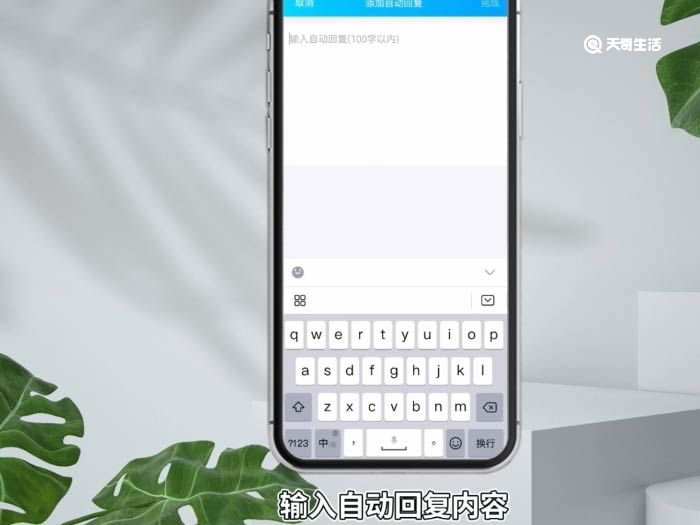
输入自动回复内容。

点击完成即可添加自动回复内容。
2、想要修改的自动回复内容上向左划屏。
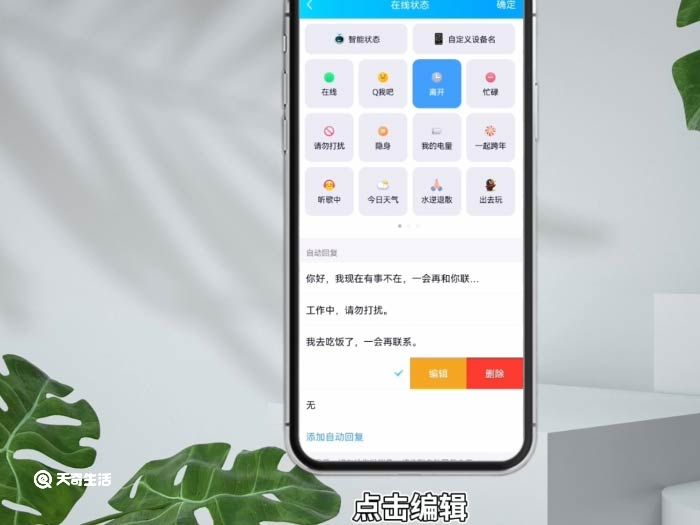
点击编辑。
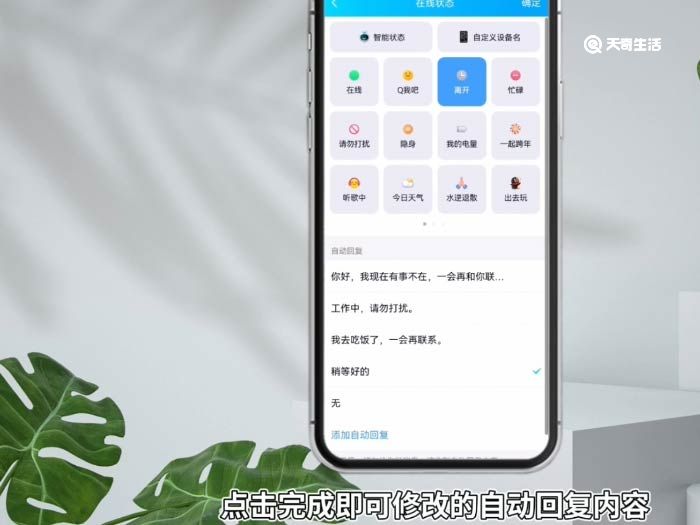
修改自动回复内容。
点击完成即可修改的自动回复内容。
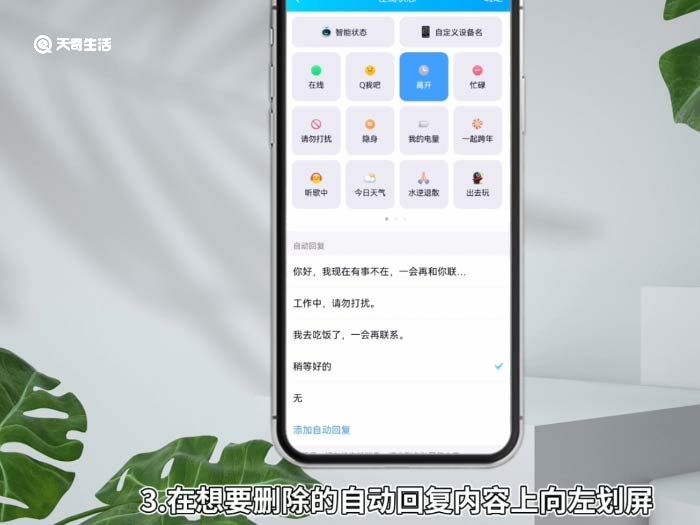
3、在想要删除的自动回复内容上向左划屏。
点击删除即可删除该条内容。
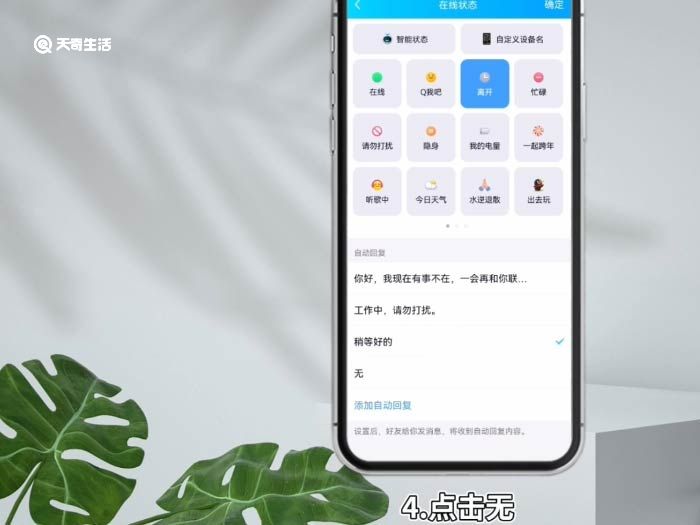
4、点击无。
点击确定。
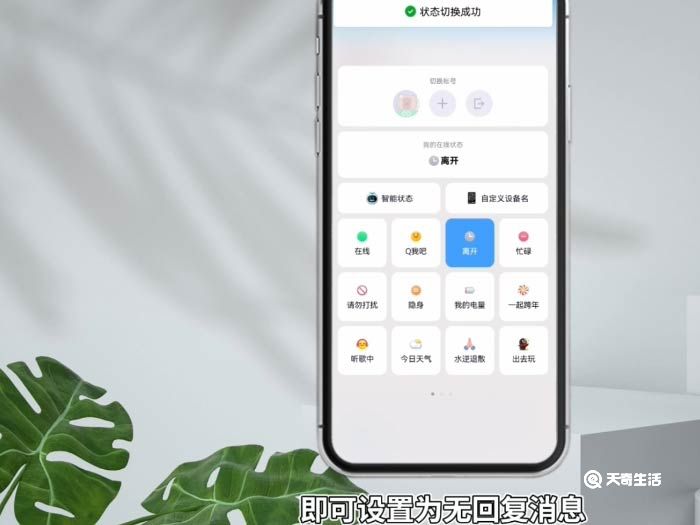
即可设置为无回复消息。
总结:
qq自动回复怎么删除是在想要删除的自动回复内容上向左划屏,点击删除即可删除该条内容即可。





